Un file JAR si basa su un formato di file di archivio Java che può includere un programma Java al suo interno. Sebbene sia possibile utilizzare un software di estrazione di file zip come 7zip per estrarre i file .JAR, non ti consentirà di eseguire un'app Java competitiva basata su .JAR.
Quindi, se stai riscontrando un problema durante l'apertura di un file .jar, puoi provare i metodi seguenti.
Metodo 1 – Scarica ed esegui jarfix
Jatfix è un'utilità gratuita che ripara i file jar e ti consente di eseguire file che non puoi eseguire.
1. Basta andare a questo link e scarica jarfix.
2.Ora, installalo dopo aver scaricato .
Ora, riprova.
Metodo 2: creando un file .bat
Passo 1: Aperto bloc notes e digita il testo sottostante su di esso:
java -jar sample.jar
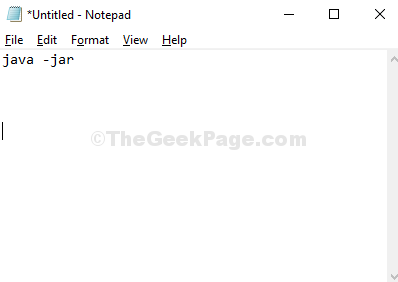
*Nota - Sostituisci la parte evidenziata con qualunque sia il tuo nome .vaso file.
Passo 2: Salva il file con il nome che preferisci, nella stessa posizione in cui si trova il tuo .vaso il file viene salvato, seguito da .bat estensione.
Ad esempio, qui abbiamo chiamato il file come run.bat e cambiato il Salva come tipo per Tutti i files.
premi il Salva pulsante.
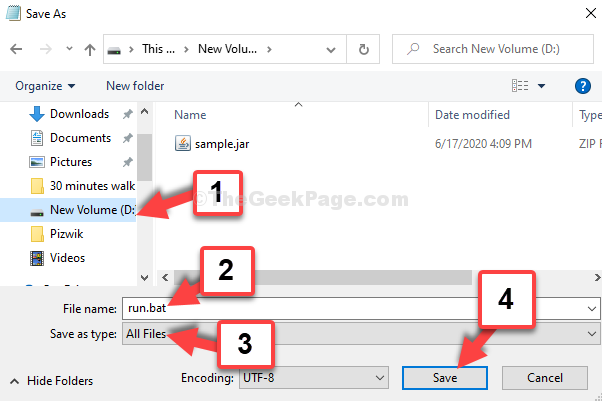
Ora, fai doppio clic su run.bat file e il tuo .vaso il file si aprirà senza problemi.

Metodo 3: scaricando Java
Passo 1: Vai a Java.com e scarica Java dal link
Passo 2: Nella pagina di download del sito Web, fare clic su Scarica pulsante in rosso per scaricare il Giava file di installazione.
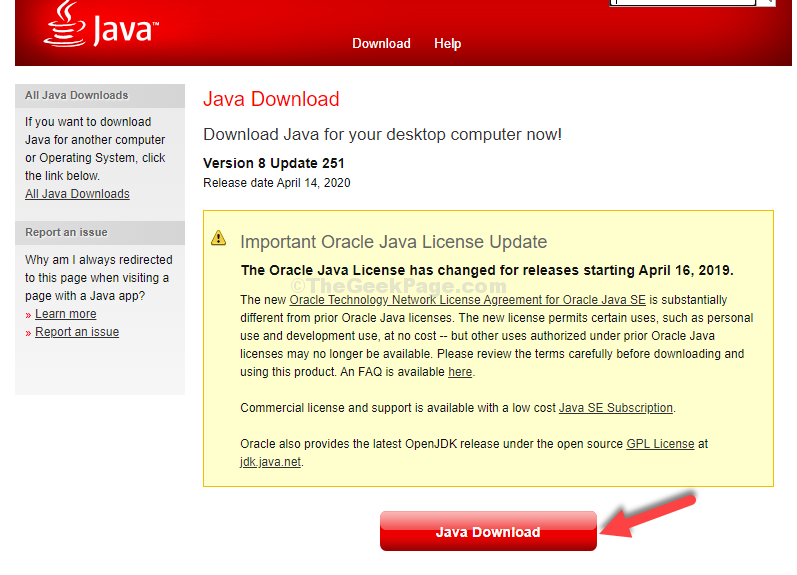
Passaggio 3: Una volta completata la configurazione, vai alla posizione in cui il .vaso il file viene salvato e fare doppio clic su di esso per eseguire il file.

Se non si apre prova il secondo metodo.
Metodo 4: tramite le proprietà
Passo 1: Basta fare clic destro su di esso e selezionare Proprietà dal menu contestuale.
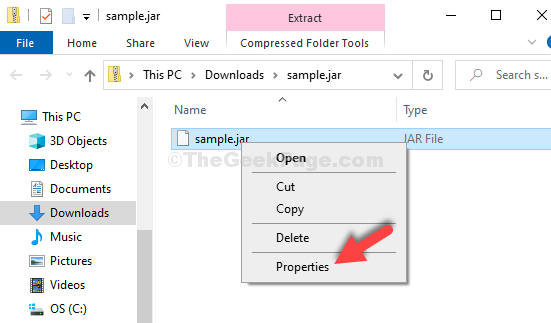
Passo 2: Nel Proprietà finestra, fare clic su Modificare.
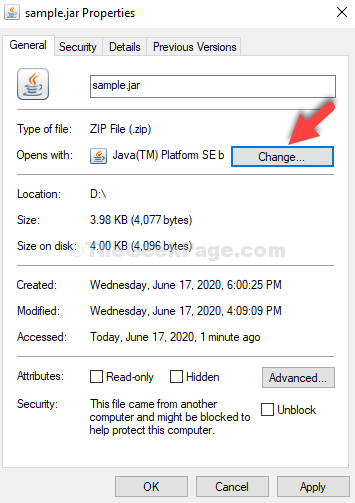
Passaggio 3: Nella finestra successiva, fai clic su Più applicazioni.
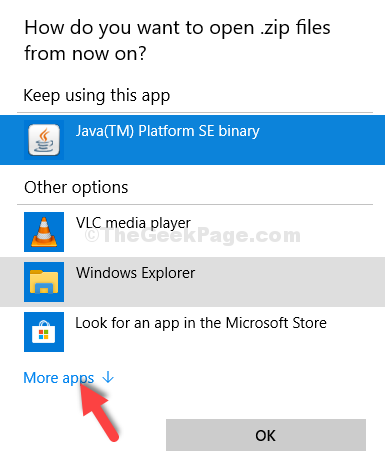
Passaggio 4: Scorri verso il basso e fai clic su Cerca un'altra app su questo PC.
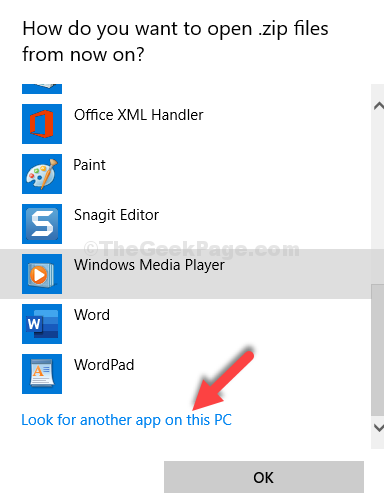
Passaggio 5: Ti porta al Esplora file, clicca sul unità C C scorciatoia e segui il percorso seguente passo dopo passo:
- Fare doppio clic su File di programma (x86)
- Fare doppio clic su Giava
- Fare doppio clic su jre1.8.0_251
- Fare doppio clic su bidone
- Selezionare javaw
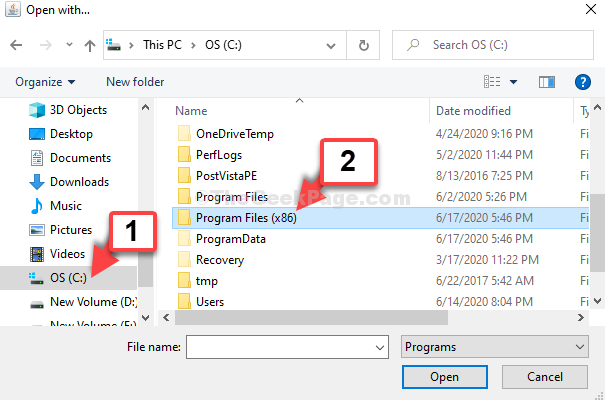
Passaggio 6: Mentre fai doppio clic su javaw, ti riporta al Proprietà finestra. Clicca su Applicare poi ok.
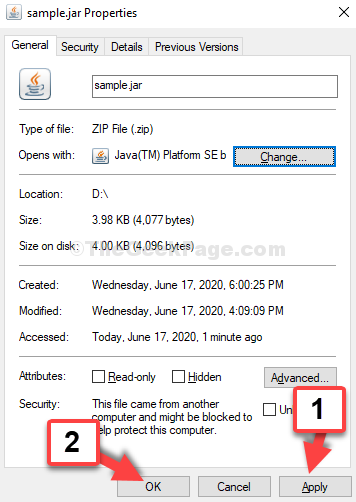
Il tuo file .jar dovrebbe aprirsi ora. Se ancora non si apre, prova il 3° metodo.
Metodo 5: utilizzo del prompt dei comandi
Passo 1: Clicca sul Inizio pulsante sul desktop e digitare Prompt dei comandi nel campo di ricerca. Fare clic con il tasto destro sul risultato e selezionare and Esegui come amministratore.

Passo 2: Nel Prompt dei comandi finestra, digita il comando seguente nel formato sottostante e premi accedere:
ftype jarfile="C:\Programmi (x86)\Java\jre1.8.0_251\bin\javaw.exe" -jar "%1" %*
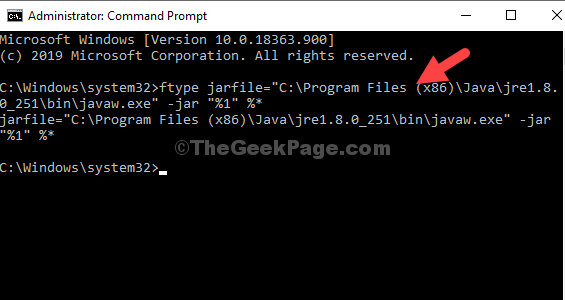
*Nota - Il percorso inserito è lo stesso percorso per javaw come illustrato in Metodo 2.
Questo dovrebbe risolvere il tuo problema e puoi aprire il file .jar. Tuttavia, se il problema persiste, puoi provare il 4° metodo.
Se tutti i metodi precedenti falliscono, cerca jarfix programma attivo Google e scaricalo. Questo risolverà immediatamente il problema.

![Errore di runtime ridistribuibile di The Sims 4 VC++ su Windows 10 [GUIDA DEL GIOCATORE]](/f/23dcf544ad3966abcd02a7f2e3e089b3.jpg?width=300&height=460)
